Aktivieren oder deaktivieren Sie Vorschläge für Verlauf und Favoriten in der Edge-Adressleiste
So aktivieren oder deaktivieren Sie die Vorschläge für Verlauf und Favoriten in der Edge-Adressleiste
Mit Microsoft Edge können Sie jetzt Favoriten, Verlaufseinträge und andere Browserdaten aus Vorschlägen einschließen oder ausschließen, die Sie bei der Eingabe in die Adressleiste des Browsers sehen. Die entsprechende Option ist jetzt im Datenschutzbereich der Edge-Einstellungen verfügbar.
Werbung
Microsoft Edge ist jetzt ein Chromium-basierter Browser mit einer Reihe exklusiver Funktionen wie Vorlesen und Dienste, die an Microsoft statt an Google gebunden sind. Der Browser hat bereits einige Updates erhalten, mit Unterstützung für ARM64-Geräte in Kantenstabil 80. Außerdem unterstützt Microsoft Edge immer noch eine Reihe veralteter Windows-Versionen, einschließlich Windows 7, das kürzlich das Ende der Unterstützung erreicht. Kasse Von Microsoft Edge Chromium unterstützte Windows-Versionen und Neueste Roadmap für Edge Chromium
. Schließlich können interessierte Benutzer herunterladen MSI-Installationsprogramme für Bereitstellung und Anpassung.
Für Vorabversionen verwendet Microsoft derzeit drei Kanäle, um Updates an Edge-Insider zu liefern. Der Canary-Kanal erhält täglich Updates (außer Samstag und Sonntag), der Dev-Kanal erhält Updates wöchentlich und der Beta-Kanal wird alle 6 Wochen aktualisiert. Microsoft ist wird Edge Chromium unter Windows 7, 8.1 und 10. unterstützen, neben macOS, Linux (in Zukunft) und mobile Apps für iOS und Android. Benutzer von Windows 7 erhalten Updates bis 15. Juli 2021.
Standardmäßig zeigt Microsoft Edge Einträge aus dem Verlauf, Favoriten und anderen Browserdaten an, wenn Sie in die Adressleiste eingeben. Microsoft hat den Einstellungen eine neue Umschaltoption hinzugefügt, mit der diese Informationen von Vorschlägen ausgeschlossen werden können. Ich habe diese Option in Edge Canary (siehe die Liste der aktuellen Edge-Versionen unten).
So aktivieren oder deaktivieren Sie Verlaufs- und Favoritenvorschläge in der Edge-Adressleiste
- Öffnen Sie Microsoft Edge.
- Klicken Sie auf die Schaltfläche Einstellungen (Alt + F) und wählen Sie Einstellungen aus dem Menü.

- Klicken Sie links auf Datenschutz und Dienste.

- Scrollen Sie auf der rechten Seite nach unten zum Adressleiste Artikel und klicken Sie darauf.
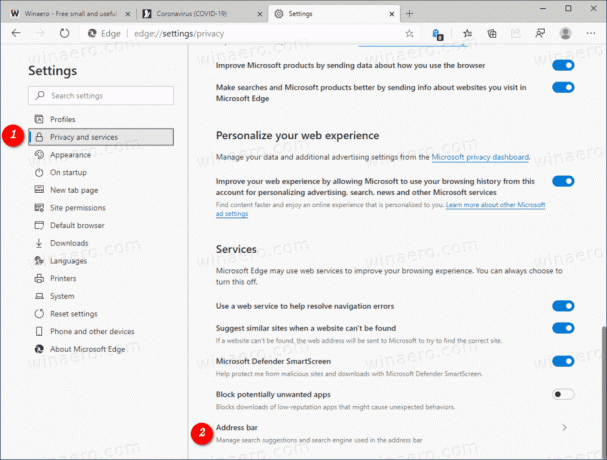
- Schalten Sie auf der nächsten Seite die Umschaltoption ein (Standardeinstellungen) oder aus. Zeigen Sie mir Vorschläge aus dem Verlauf, Favoriten und anderen Daten auf diesem Gerät mit meinen eingegebenen Zeichen an für das, was Sie wollen.

Du bist fertig.
Wenn Sie den Edge-Browser auf die neueste Canary-Version aktualisiert haben, die obige Option jedoch nicht angezeigt wird, sehen Sie sich das neue Flag an, das die Sichtbarkeit der Option steuert. Versuchen Sie es auf einzustellen Ermöglicht, wie folgt.
Hinzufügen oder Entfernen des 'Zeige mir Vorschläge aus Verlauf, Favoriten und anderen Daten...' Option in den Einstellungen
- Öffnen Sie Microsoft Edge.
- Geben Sie die folgende Zeile in die Adressleiste ein oder kopieren Sie sie und fügen Sie sie ein: edge://flags/#edge-local-providers-toggle.
- Wählen Sie einen der folgenden Werte aus der Dropdown-Liste neben der Option "Umschaltung lokaler Anbieter aktivieren".

-
Ermöglicht- Zeigen Sie die Option in den Einstellungen an. -
Behinderte- Entfernen Sie die Option aus den Einstellungen von Edge. -
Standard- In meinem Fall ist es dasselbe wie Aktiviert, z.B. die Option ist standardmäßig sichtbar.
-
- Starten Sie den Browser neu, wenn Sie dazu aufgefordert werden.
Du bist fertig.
Aktuelle Edge-Versionen
- Stabiler Kanal: 83.0.478.61
- Beta-Kanal: 84.0.522.28
- Entwicklerkanal: 85.0.552.1
- Kanarischer Kanal: 85.0.573.0
Microsoft Edge herunterladen
Sie können die Vorabversion der Edge-Version für Insider hier herunterladen:
Laden Sie die Microsoft Edge Insider-Vorschau herunter
Die stabile Version des Browsers ist auf der folgenden Seite verfügbar:
Laden Sie Microsoft Edge Stable herunter
Hinweis: Microsoft hat damit begonnen, Microsoft Edge über Windows Update an Benutzer von Windows bereitzustellen. Das Update wird für Benutzer von Windows 10 Version 1803 und höher bereitgestellt und ersetzt die klassische Edge-App nach der Installation. Der Browser, wenn geliefert mit KB4559309, macht es unmöglich, es aus den Einstellungen zu deinstallieren. Sehen Sie sich die folgende Problemumgehung an: Deinstallieren Sie Microsoft Edge, wenn die Schaltfläche zum Deinstallieren ausgegraut ist.
